プロジェクトの構造は非常に複雑です。100ページを超えるドキュメントを保持できるセクションは1つだけです。 プラスはもちろん、文書化されていない機能と顧客の個々の「ウィッシュリスト」のスチームトレインであり、初心者チームのメンバーはバグのためにそれを取得できます。
幸いなことに、当社には、学生や初心者の専門家と協力するための方向性が存在し、積極的に開発されています。 人材不足は簡単に解消できますが、初心者を仕事にすばやくつなげる方法はありますか? プロジェクト機能のセット全体を記述する詳細なテストケースを導入することが決定されました。 最初の段階で問題を解決するために、有料のソリューションを追いかけるのではなく、無料のテスト管理システムのいずれかを使用することにしました。 TestLinkが選択を決定しました。
実装
TestLink自体はPHPで記述されており、インストールに関する特別な問題はありませんでした。 データベースを作成し、パパに権利を与え、インストールはスムーズに進みました。
次に、システムでプロジェクトを開始し、プロジェクト構造を作成してテストの作成を開始しました。 このシステムを導入することのまさに目標は、私たちのプロジェクトに対するそのようなシステムの有用性または無益性を特定できるようにすることでした。
チームリソースとTestLinkの使用方法
テストを作成してテストしたら、システムを公開テストします。 既成のテストを初心者の従業員とインターンに配布しました。 最初の実行では、詳細なテストを使用することで、プロジェクトの隠された場所で多くのバグを見つけることができることが示されました。
TestLinkは現在完全には使用されていません。 テストだけでなく条件も使用できる機能が含まれています。 条件の使用は、このシステムの非常に有望な機能と見なされています。 条件は多数のテストに適用されるため、次の使用モデルのいくつかを実装できます。
- 同じ関数セットを含むテストを1つの条件に関連付けます。 これにより、ホットフィックスなどの増分実行を効率的かつ迅速に作成できます。
- 条件に、テストに合格するために達成しなければならない制限を記載します。
テストにはまだ条件を取得する時間がないため、以下では説明しません。
TestLinkのテスト品質への影響
TestLinkの導入後のテストの品質は明らかに向上しました。 テストの実行後の詳細なレポートと、テストへのアプローチ方法を紹介してくれたこのテスト管理システムに非常に感謝しています。 これで、プロジェクトをテストするための優れたデバッグシステムが完成しました。おかげで、新しい従業員は文字通り半日後にプロジェクトの作業に完全に関与し、すべてのテストを個別に実行して、プロジェクトの機能の最大80%を理解できるようになります。
TestLinkの長所と短所
すべての利点にもかかわらず、システムにいくつかの欠点もありました。 当然、すべてが非常に主観的であり、他の企業にとって、私たちの主張は根拠がないように思われます。 ドキュメントを調べるかコードを少し掘り下げることでいくつかの欠点を解消できる可能性があることを排除しませんが、目標は少し異なっていました。 社内でこのようなシステムの有用性を迅速に評価する必要がありました。
利点:
- 役割システムを開発しました。 さまざまな従業員のアクセスを設定することは非常に柔軟であり、同じ権利をすぐに奪います。
- プロジェクト構造化のシンプルで明確なシステム。 プロジェクト-テストグループ-テスト-ステップ(図2)。
- テスター間でのテストの簡単な配布。 テストグループまたは個別のテストを選択するか、前のリリースからテストの分布を単純にコピーできます(図3)。
- 従業員をすべての責任ある関心のある結果にメールで送信する機能を含む、さまざまな形式の実行に関する美しいレポート(図4)。
短所:
- システム内の個々のページへのリンクはありません。 同僚にリンクを送信する代わりに、プロジェクト、テストグループ、およびテスト番号に名前を付ける必要があります。
- テストのバージョン管理に関する問題。 この場合、デフォルト設定では、バージョンの比較を選択して、テスト実行ウィンドウまたは編集セクションでテストの異なるバージョンを表示することはできません。
- Redmineとの統合。 存在しますが、Redmineと双方向で移動するように完全に設定することはできませんでした(追加のプラグインまたは権限が必要です)。
- 使いやすさ。 準備がなければ、すべてが機能するためにどのボタンを押すべきかは明らかではありません(図1)。
TestLinkミニ概要
プロジェクトの例を使用して、システムの動作を実証します。 システムの完全なレビューは意味をなしません。 この場合の主なメッセージは、システムが内部にどのように見えるか、そしてあなたがそれとうまくいくことができるか、それをインストールすることさえできないかを示すことを目的としています。 したがって、システムをサーバーにインストールする段階とプロジェクトの段階は省略します。
TestLinkを開いたときにテスターが最初に目にするのは、開始画面です(図1)。
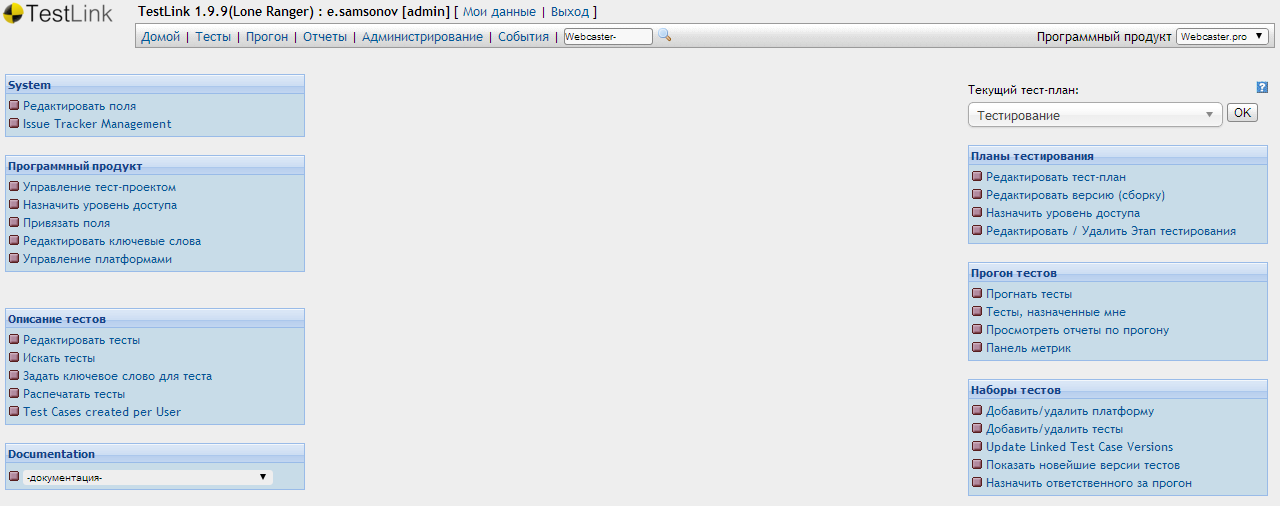
図 1-TestLinkでプロジェクトを操作するためのスタート画面
ここから、プロジェクトのアクティビティが開始されます。 ここで実行されます:
- テストの編集/作成。
- 実行を担当するユーザーの指定。
- アセンブリビルド;
- プロジェクト自体の設定を編集します。
テスト編集ページには、次のような機能が含まれています。
- 新しいテストの作成/編集。
- テストのグループの作成/編集。
- テストバージョンを使用します。
- テストのステップの作成/編集。
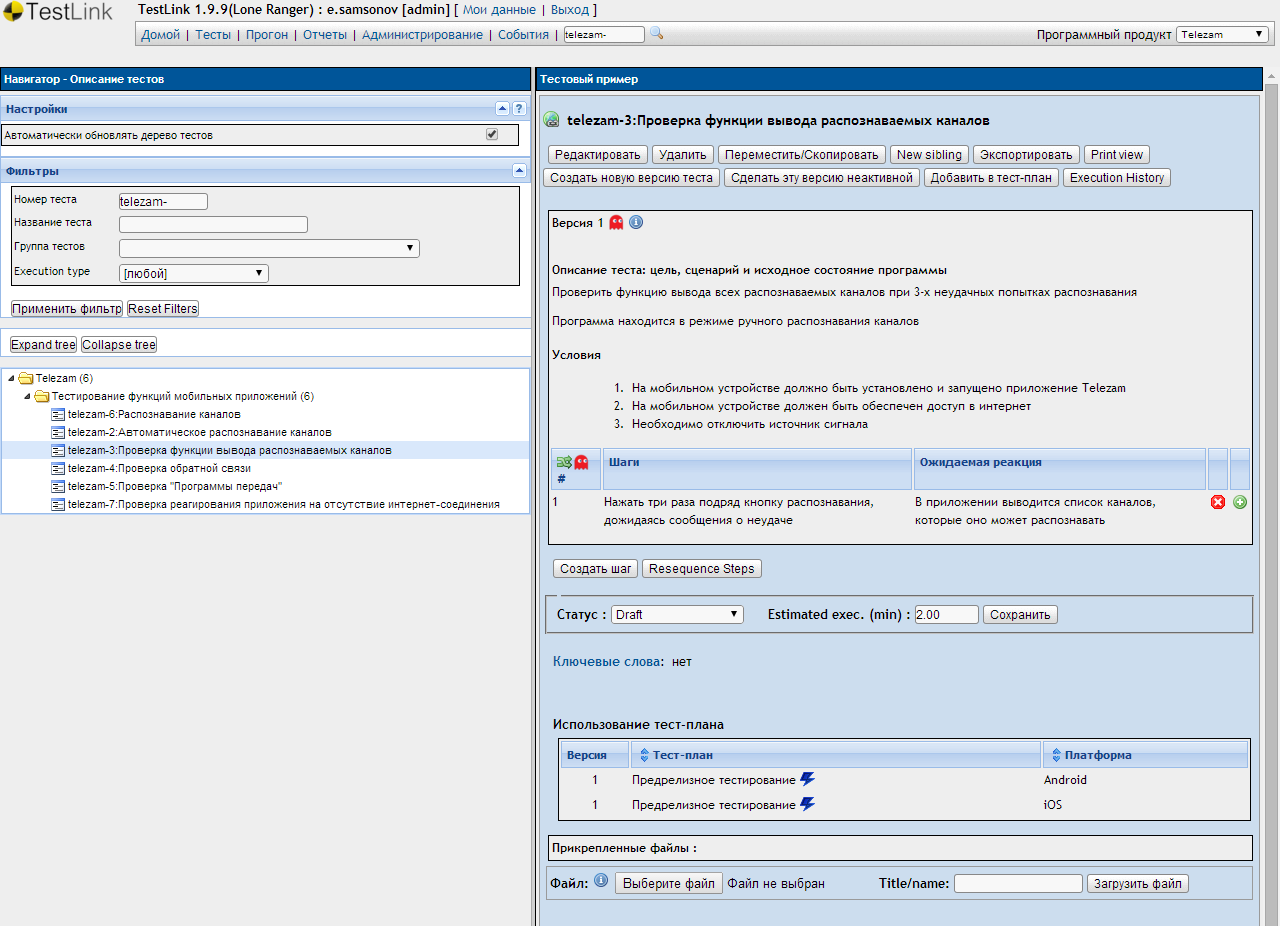
図 2-TestLinkでテストを編集する
次に、テスト計画に従ってテストの分布を検討します。
これを行うには、テストを異なるグループに分け、指定された条件に適合する実行に使用できます。 図3は、この場合、選択したプロジェクトに対して実施するテストの種類ごとにテストが分散されることを示しています。 他のプロジェクトには、テスト計画に分割するためのさまざまなオプションがあります。たとえば、テストをグループに分割しないプロジェクトでは、例外なくすべてのテストを実行する必要があるたびに、実稼働環境とステージング環境のテスト計画を作成しました。
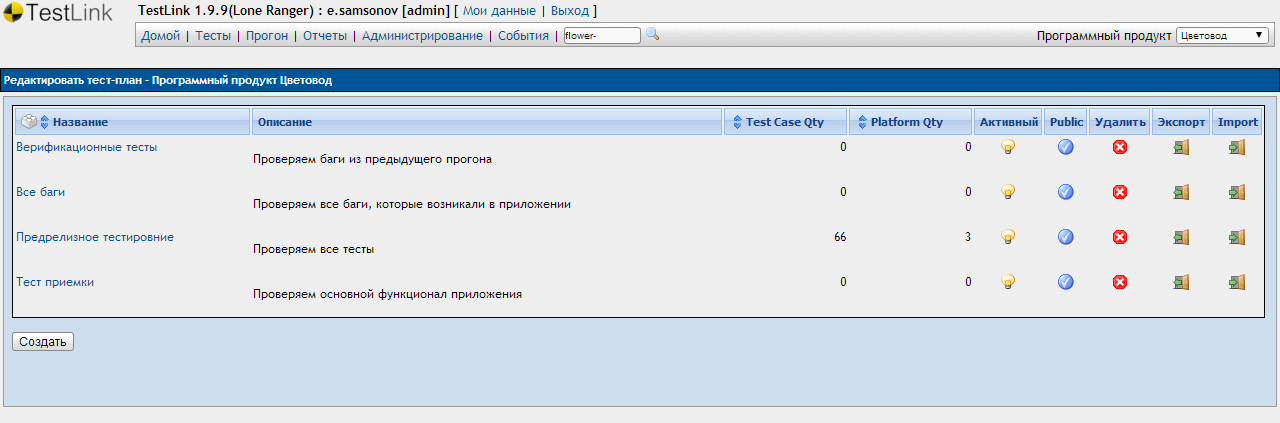
図 3-テスト計画の編集
チームメンバーにテストを割り当てるのは簡単です。 ウィンドウの左側部分(図4)では、1つのテストまたはテストのグループを選択でき、フィルターを使用して必要なテストを見つけることができます。 次に、セクションの右側にあるチェックボックスとドロップダウンリストを使用して、特定のプラットフォームで特定のテストを実行するテスターを指定できます。
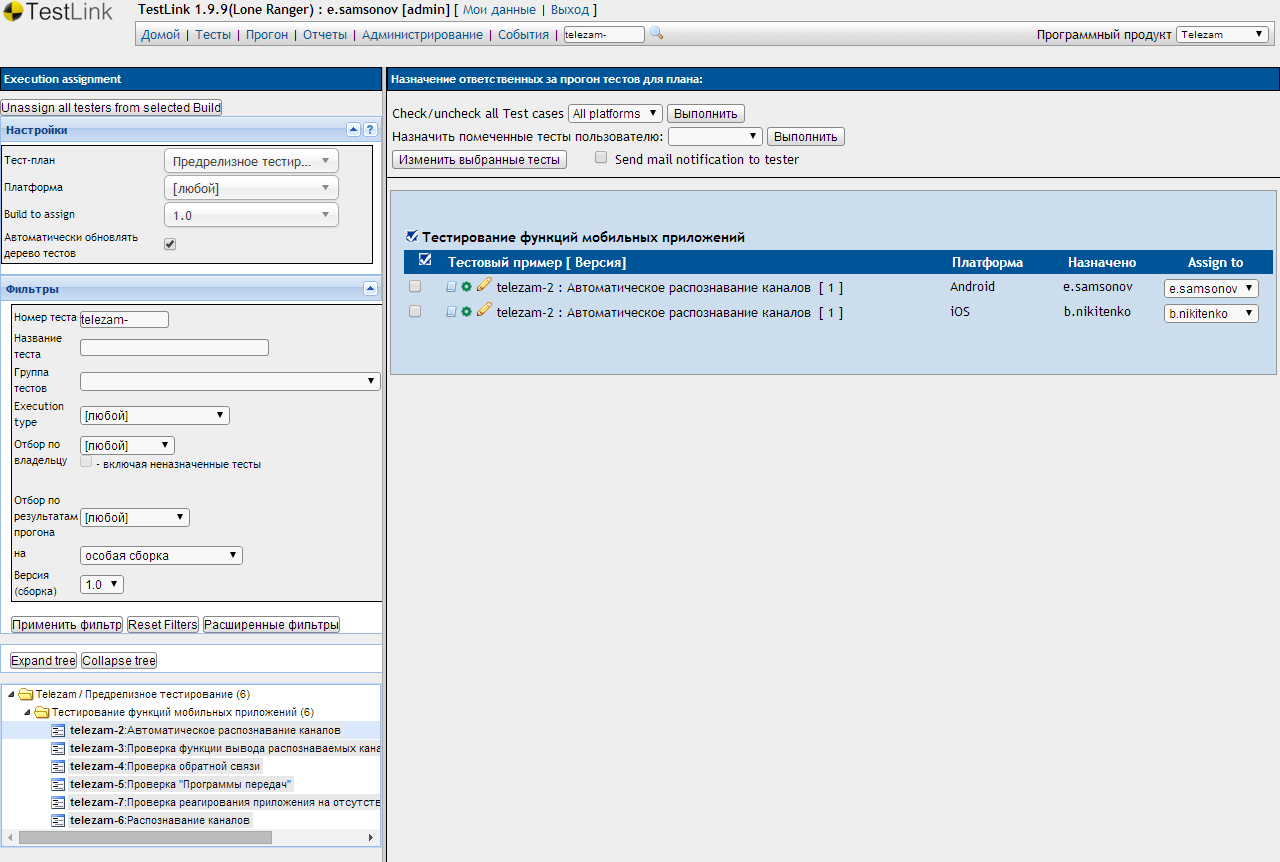
図 4-TestLinkのテスター間でのタスクの分散
テストを配布した後、実行は図5のようになります。次のものが利用可能です。
- 完了しなければならないすべてのステップの説明。
- コメントを入力するフィールド。
- テストに合格したマーク。
リストされた項目に加えて、追加情報を表示できます。
- 前の実行
- チェックするプラットフォーム。
- 製品アセンブリの説明。
- テスト計画の説明(図5には示されていません)。
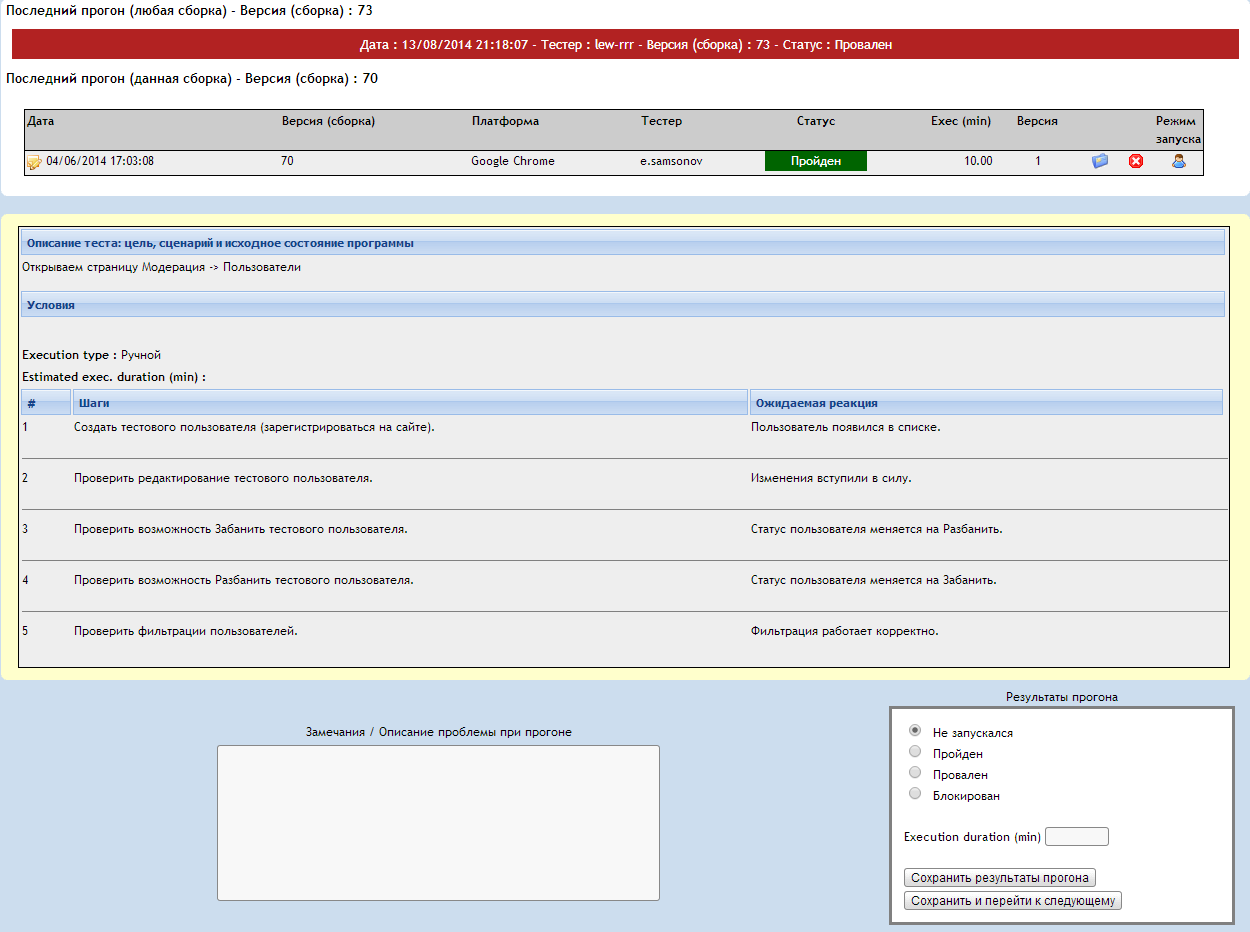
図 5-TestLinkでのテスト実行
テストの配布直後に、TestLinkの「レポート」セクションでテスターのレポートのデータの外観をすでに確認できます。 このセクションには多くのオプションが含まれています。
- 実行結果の追跡。
- 一般的な形式にエクスポートします。
- 関係者へのレポートの郵送;
- 図6の左側に示されているさまざまな特性に応じたテストのグループ。
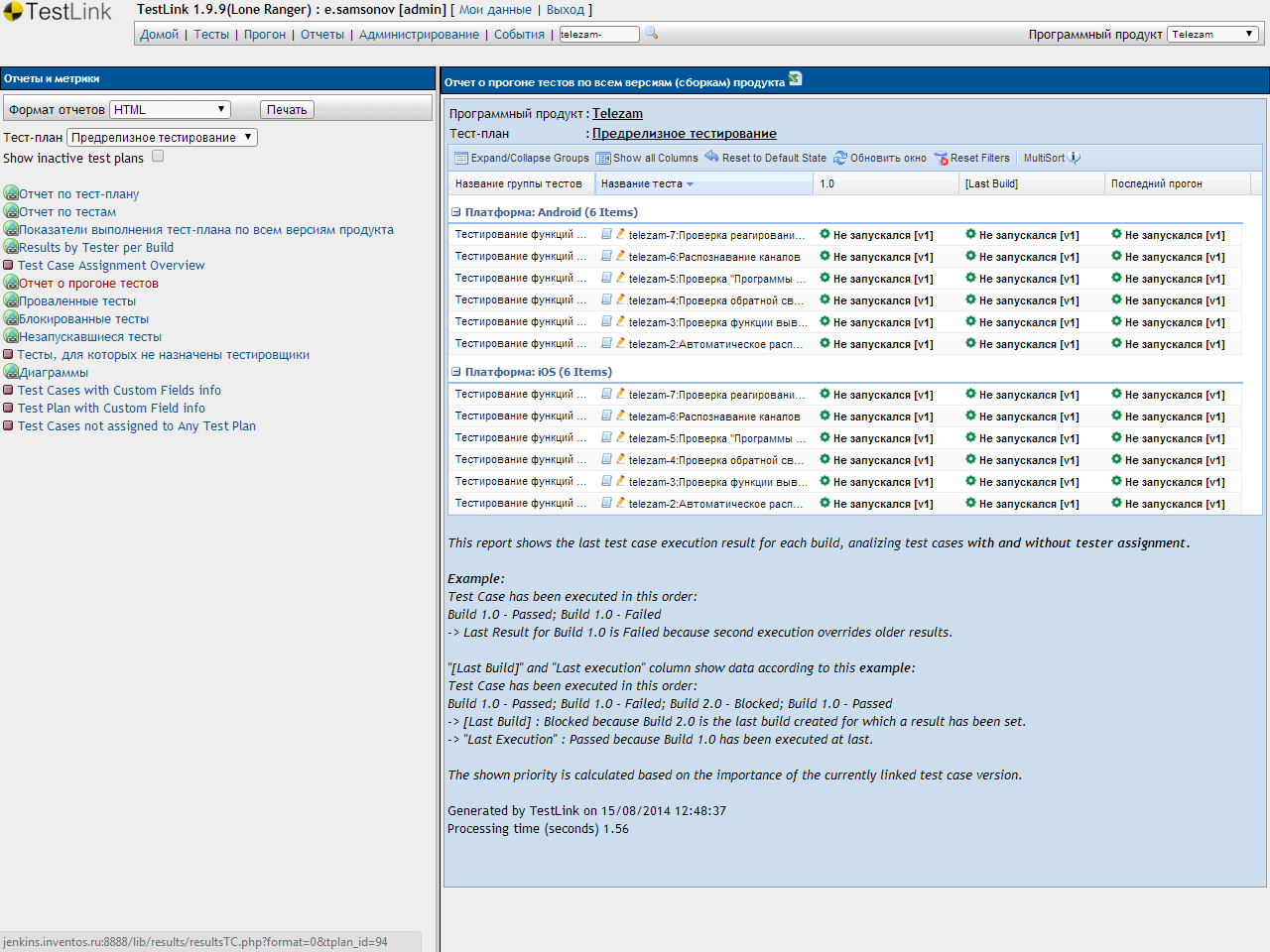
図 6-TestLinkでレポートシステムを実行する
おわりに
TestLinkの実装での経験が、あなたに新しい視野を開くことを願っています。 おそらく誰かが最終的にテーブルのドキュメントを維持することを拒否するでしょう。 TestLinkまたは同様の開発に関する意見、それらの使用方法、ツールの統合の程度、便利で不便なコメントをお聞かせください。